20162319 实验四 Android程序设计
Android Stuidio的安装测试:
完成Hello World, 要求修改res目录中的内容,Hello World后要显示自己的学号
·实验过程
完成任务一,只需在Android应用程序文件中修改布局文件中的android:text="Hello World!" 将引号里面的英文单词替换成自己的学号即可。
运行结果:

Activity测试:
创建 ThirdActivity, 在ThirdActivity中显示自己的学号,修改代码让MainActivity启动ThirdActivity
·实验过程:
首先实验要求我们在MainActivity中启动ThirdActivity,这就需要我们配置一个Activity,即在AndroidManifest.xml中添加Activity,并修改相应的布局文件让其启动。从教材上我们能了解到怎样修改布局文件,即添加相应代码即可:
@Override
public boolean onTouch(View arg0, MotionEvent event) {
Intent intent = new Intent(this, ThirdActivity.class);
intent.putExtra("message", "20162319莫礼钟");
startActivity(intent);
return true;
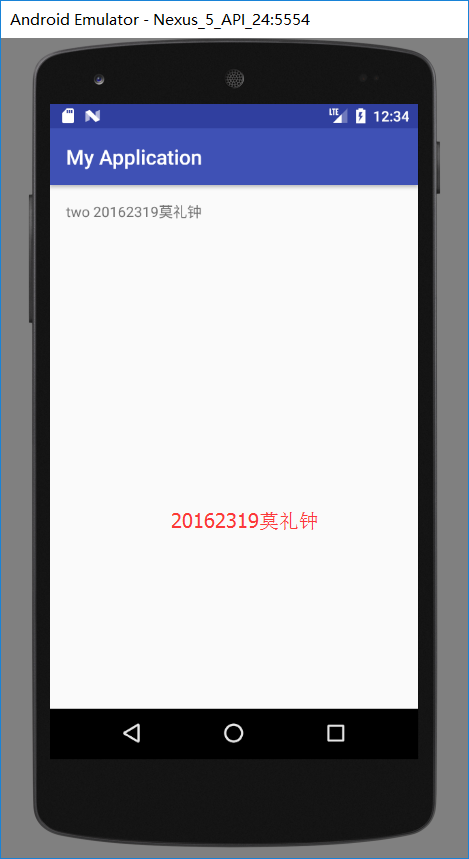
UI测试:
构建项目,运行教材相关代码
修改代码让Toast消息中显示自己的学号信息
·实验过程:
修改相应代码
activity_main:
<Button
android:layout_width="wrap_content"
android:layout_height="wrap_content"
android:text="20162319莫礼钟"
android:id="@+id/btn1"
android:layout_alignParentTop="true"
android:layout_marginTop="31dp"
android:layout_alignParentRight="true"
android:layout_alignParentEnd="true"
android:layout_alignParentLeft="true"
android:layout_alignParentStart="true" />
MainActivity.java:
@Override
protected void onCreate(Bundle savedInstanceState) {
super.onCreate(savedInstanceState);
setContentView(R.layout.activity_main);
Button btnshow1 = (Button) findViewById(R.id.btn1);
btnshow1.setOnClickListener(new View.OnClickListener()
{
@Override
public void onClick(View v){
Toast toast = Toast.makeText(MainActivity.this,"20162319莫礼钟", Toast.LENGTH_LONG);
toast.show();
} });
运行结果:
(截图)
## 布局测试
修改布局让P290页的界面与教材不同
## ·实验过程
首先我们先来了解一下Android中的一些布局:
1.线性布局LinearLayout:将所有子视图以相同方向(水平地或竖直地)对齐的一个布局;
2.相对布局RelativeLayout:根据子视图的一个或多个同级视图的位置来排列它的一个布局;
3.帧布局FrameLayout:将每一个子视图放在另一个视图顶部的一种布局;
4.表格布局TableLayout:将子视图按照行和列来组织的一种布局;
5.网格布局GridLayout:将子视图放置到一个栅格中的一种布局
然后在Activity_main.xml添加代码:
<RelativeLayout xmlns:android="http://schemas.android.com/apk/res/android"
xmlns:tools="http://schemas.android.com/tools"
android:layout_width="match_parent"
android:layout_height="match_parent"
android:paddingLeft="2dp"
android:paddingRight="2dp">
<Button
android:id="@+id/cancelButton"
android:layout_width="wrap_content"
android:layout_height="wrap_content"
android:text="20162319"
android:layout_above="@+id/saveButton"
android:layout_centerHorizontal="true"
android:layout_marginBottom="16dp" />
<Button
android:id="@+id/saveButton"
android:layout_width="wrap_content"
android:layout_height="wrap_content"
android:text="莫礼钟"
android:layout_above="@+id/imageView"
android:layout_alignLeft="@+id/deleteButton"
android:layout_alignStart="@+id/deleteButton"
android:layout_marginBottom="13dp" />
<ImageView
android:layout_width="150dp"
android:layout_height="150dp"
android:padding="4dp"
android:src="@android:drawable/ic_dialog_email"
android:id="@+id/imageView"
android:layout_alignParentBottom="true"
android:layout_centerHorizontal="true"
android:layout_marginBottom="54dp" />
<LinearLayout
android:id="@+id/filter_button_container"
android:layout_width="match_parent"
android:layout_height="wrap_content"
android:layout_alignParentBottom="true"
android:gravity="center|bottom"
android:background="@android:color/white"
android:orientation="horizontal" >
</LinearLayout>
<Button
android:id="@+id/filterButton"
android:layout_width="80dp"
android:layout_height="90dp"
android:text="前进"
android:layout_below="@+id/deleteButton"
android:layout_alignParentLeft="true"
android:layout_alignParentStart="true"
android:layout_marginTop="22dp" />
<Button
android:id="@+id/deleteButton"
android:layout_width="80dp"
android:layout_height="90dp"
android:text="暂停"
android:layout_above="@+id/cancelButton"
android:layout_centerHorizontal="true" />
<Button
android:id="@+id/shareButton"
android:layout_width="80dp"
android:layout_height="90dp"
android:text="后退"
android:layout_alignBottom="@+id/saveButton"
android:layout_alignParentRight="true"
android:layout_alignParentEnd="true" />
运行结果:
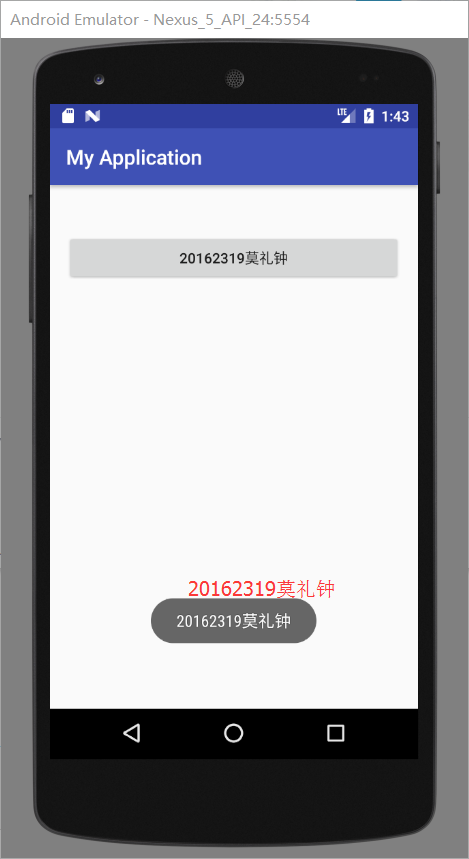
事件处理测试:
参考《Java和Android开发学习指南(第二版)(EPUBIT,Java for Android 2nd)》第二十八章:
- 构建项目,运行教材相关代码
- 提交代码运行截图和码云Git链接,截图要有学号水印,否则会扣分
·实验过程:
运用view.setBackgroundColor(colors[counter++]传入颜色对象。
代码如下:public class MainActivity extends AppCompatActivity {
int counter = 0;
int[] colors = {Color.BLACK, Color.BLUE, Color.CYAN, Color.DKGRAY, Color.GRAY, Color.GREEN, Color.LTGRAY, Color.MAGENTA, Color.RED, Color.WHITE, Color.YELLOW};
@Override
protected void onCreate(Bundle savedInstanceState) {
super.onCreate(savedInstanceState);
setContentView(R.layout.activity_main);
}
@Override
public boolean onCreateOptionsMenu(Menu menu) {
// Inflate the menu; this adds items to the action bar if it
// is present.
getMenuInflater().inflate(R.menu.menu_main, menu);
return true;
}
public void changeColor(View view) {
if (counter == colors.length) {
counter = 0;
}
view.setBackgroundColor(colors[counter++]);
}
}
运行结果:

实验感想
其实在实验中碰到了很多小问题,但其中最让我头疼的就是R的丢失问题,后来我试了一下重新建立一个新项目,发现R又不报错了。王老师说可能是因为教材上的代码跟我们现在用的版本有一点不兼容,所以写代码的时候不能复制粘贴而是根据教材上的提示自己写出代码,这样就不会出现问题。
后来我找到了一篇博客。希望以后自己能用这个程序设计出象棋游戏。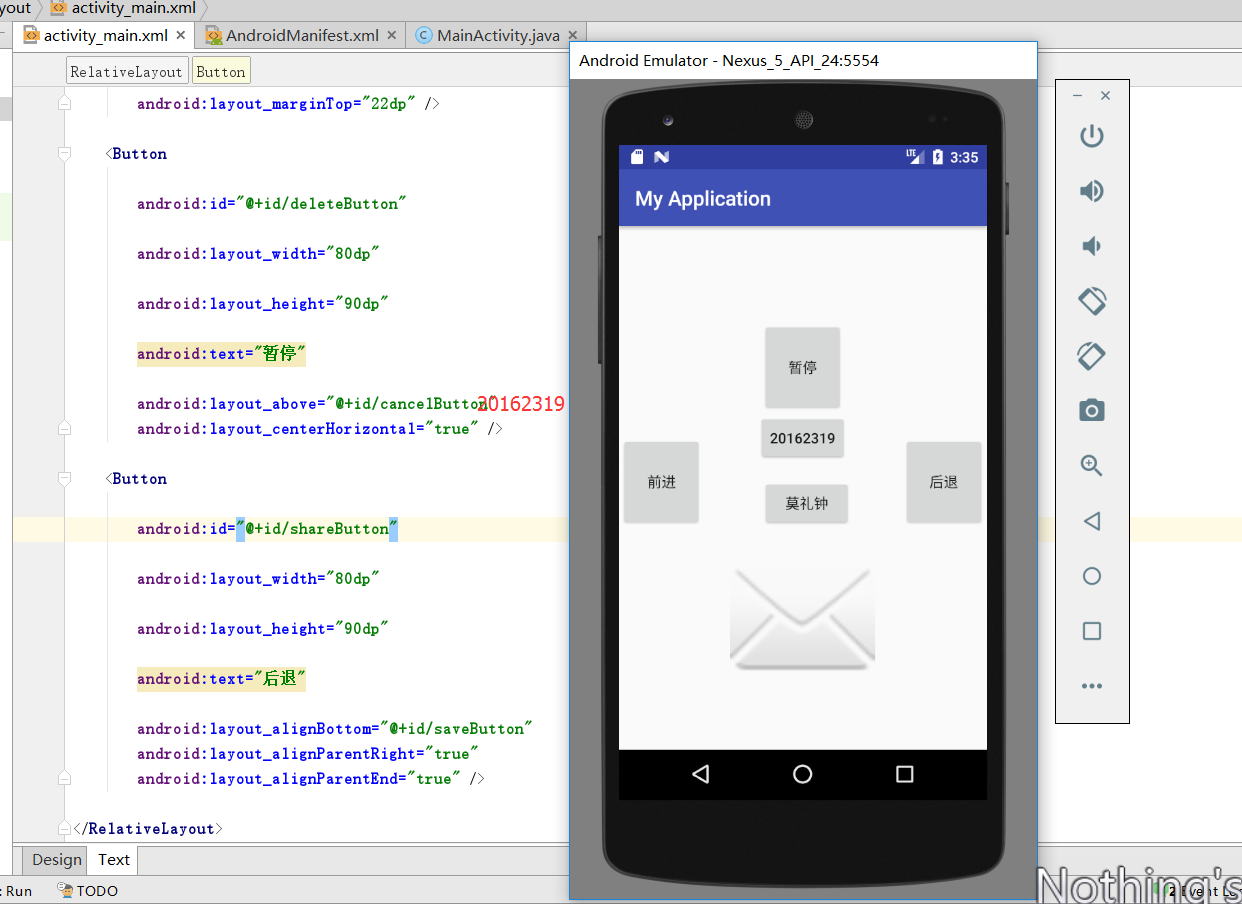
20162319 实验四 Android程序设计的更多相关文章
- 实验四 Android程序设计 实验报告
实验四 Android程序设计 实验报告 目录 代码托管地址 Android程序设计-1 Android程序设计-2 Android程序设计-3 Android程序设计-4 Android程序设计-5 ...
- 第十四周实验报告:实验四 Android程序设计
20162317袁逸灏 第十四周实验报告:实验四 Android程序设计 实验内容 Android Studio 实验要求 学会使用Android Studio 学习 活动 以及相关知识内容 学习 U ...
- 20165235实验四 Android程序设计
20165235实验四 Android程序设计 实验课程:JAVA编程设计 实验名称:Android开发 姓名:祁瑛 学号:20165235 实验时间:2018.05.16 指导老师:娄家鹏 Andr ...
- 20165220Java实验四 Android程序设计
一.实验报告封面 课程:Java程序设计 班级:1652班 姓名:葛宇豪 学号:20165220 指导教师:娄嘉鹏 实验日期:2018年5月14日 实验时间:13:45 - 15:25 实验序号:实验 ...
- 20172328《程序设计与数据结构》实验四 Android程序设计报告
20172328<程序设计与数据结构>实验四 Android程序设计报告 课程:<程序设计与数据结构> 班级: 1723 姓名: 李馨雨 学号:20172328 实验教师:王志 ...
- 20172302《程序设计与数据结构》实验四Android程序设计实验报告
课程:<程序设计与数据结构> 班级: 1723 姓名: 侯泽洋 学号:20172302 实验教师:王志强老师 实验日期:2018年5月30日 必修/选修: 必修 1.实验内容 (1)And ...
- 实验四 Android程序设计
20155224 实验四 Android程序设计 实验报告 实验报告封面: 课程:Java程序设计 班级:1652班 姓名:王高源 学号:20165225 指导教师:娄嘉鹏 实验日期:2018年5月1 ...
- 20165236 实验四 Android程序设计
20165236 实验四 Android程序设计 一.实验报告 课程:Java程序设计 班级:1652班 姓名:郭金涛 学号:20165236 指导教师:娄嘉鹏 实验 ...
- 20165205 2017-2018-2 《Java程序设计》实验四 Android程序设计
20165205 2017-2018-2 <Java程序设计>实验四 Android程序设计 实验内容 实验四 Android程序设计-1 Android Stuidio的安装测试: 参考 ...
随机推荐
- Mysql 安全登陆工具 mysql_config_editor
mysql_config_editor 帮助信息请查看 man mysql_config_editor 或 mysql_config_editor -? 或 mysql_config_editor s ...
- HBase数据存取流程
一.HBase的特点是什么 1.HBase一个分布式的基于列式存储或者行式存储的数据库,基于hadoop的hdfs存储,zookeeper进行管理. 2.HBase适合存储半结构化或非结构化数据,对于 ...
- CTF-i春秋网鼎杯第一场misc部分writeup
CTF-i春秋网鼎杯第一场misc部分writeup 最近因为工作原因报名了网鼎杯,被虐了几天后方知自己还是太年轻!分享一下自己的解题经验吧 minified 题目: 一张花屏,png的图片,老方法, ...
- angular自定义过滤器在页面和控制器中的使用
首先设置自定义过滤器. 定义模块名:angular .module('myApp') .filter('filterName',function(){ return function(要过滤的对象,参 ...
- linux编译安装aria2
一.安装aria2 [root@192-168-7-77 ~]# wget https://github.com/aria2/aria2/releases/download/release-1.33 ...
- Storm 第三章 Storm编程案例及Stream Grouping详解
1 功能说明 设计一个topology,来实现对文档里面的单词出现的频率进行统计.整个topology分为三个部分: SentenceSpout:数据源,在已知的英文句子中,随机发送一条句子出去. S ...
- CSS中padding、margin、bordor属性详解
一.图解CSS padding.margin.border属性 W3C组织建议把所有网页上的对像都放在一个盒(box)中,设计师可以通过创建定义来控制这个盒的属性,这些对像包括段落.列表.标题.图片以 ...
- python并发编程之多进程理论知识
一 什么是进程 进程:正在进行的一个过程或者说一个任务.而负责执行任务则是cpu. 举例(单核+多道,实现多个进程的并发执行): egon在一个时间段内有很多任务要做:python备课的任务,写书的任 ...
- 树莓派 Zero WH 初使用体验
12号买了一个树莓派 Zero WH,这个是什么型号呢?其实和树莓派Zero是同一系列的,加上W则表示多了无线Wifi和蓝牙模块,加上H则表示在板子上已经焊接好了2x20的排针. 这个Zero真的很迷 ...
- 安装vs2017后,RDLC 报表定义具有无法升级的无效目标命名空间
原先的RDLC报表定义用的命名空间是2008,用vs2017报表设计器重新保存后,会自动升级成2016,导致无法使用. 不想升级控件,太麻烦,所以就手动修改RDLC文件吧. 1.修改http://sc ...
